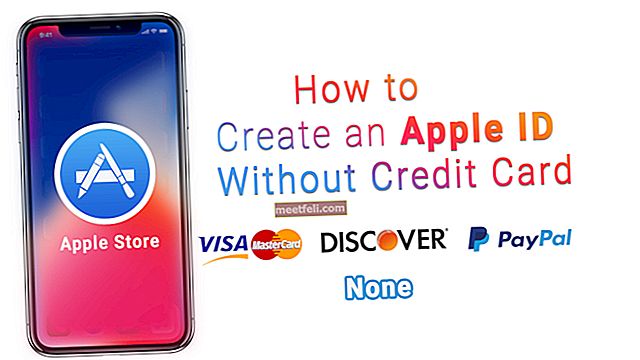Вы ищете решения для проблем с Bluetooth в Nexus 6P? Если вы подключаете свой телефон к машине или используете Bluetooth для звонков и прослушивания музыки, то проблемы с Bluetooth могут стать очень раздражающими. Было замечено, что многие пользователи Nexus 6P сталкиваются с проблемами Bluetooth на устройстве. Хотя проблемы с Bluetooth являются обычным явлением для телефонов, Google еще не обнаружил каких-либо проблем с программным или аппаратным обеспечением, которые могут быть причиной проблемы. Так что полагаться на обновление для решения проблемы не может быть решением.
Перед устранением неполадок устройства убедитесь, что проблема связана с телефоном, а не с устройством, к которому вы подключаетесь. Поэтому, если вы используете гарнитуры Bluetooth, подключите их к другому телефону и проверьте, работает ли гарнитура на другом телефоне. В противном случае вам следует искать помощь в ремонте гарнитуры, а не Nexus 6P. Однако, если ваш Nexus 6P не подключается к какому-либо устройству или если устройство Bluetooth нормально подключается к другим телефонам, воспользуйтесь нашими решениями, чтобы устранить проблему. Давайте посмотрим на решения, которые помогли нашим читателям.
См. Также: Как исправить плохое качество связи на Nexus 6P
Решения для проблем с Bluetooth в Nexus 6P
Решение 1. Включите Bluetooth
Если вы не можете подключить свой телефон к другому устройству с помощью Bluetooth, откройте панель уведомлений Nexus 6P и нажмите значок Bluetooth, чтобы выключить его. Подождите 5 секунд и снова нажмите значок, чтобы включить его. Убедитесь, что ваш телефон может установить соединение после переключения Bluetooth. Это может быть лучший способ быстро решить проблему, но решение может носить временный характер.
Решение 2. Перезагрузите устройство.
Иногда перезапуск устройства может гарантировать, что любые сбои с технологией или услугой в телефоне будут автоматически устранены. Перезагрузите Nexus 6P, нажав и удерживая кнопку питания, пока на экране не появится меню питания. Нажмите «Перезагрузить» и позвольте вашему телефону перезагрузиться. После перезагрузки устройства соединение Bluetooth будет установлено автоматически, если ваш Bluetooth включен, в противном случае включите Bluetooth и попробуйте подключить устройство. Проверьте, решена ли ваша проблема с Bluetooth.
Спорадические соединения Bluetooth также часто разрешаются с помощью перезапуска, поэтому, если вы столкнетесь с периодически возникающими проблемами соединения с вашим Bluetooth, попробуйте перезапустить устройство, чтобы решить проблему.
Решение 3. Забудьте об устройстве Bluetooth и подключитесь заново
Хотя перезапуск может быть быстрым решением проблем Bluetooth вашего телефона, если проблема не исчезнет, попробуйте забыть устройство из списка подключений Bluetooth на вашем устройстве и подключиться повторно. Это решило проблему Bluetooth Nexus 6P для многих читателей, и это может быть полезно и для вас. Выполните следующие действия, чтобы забыть о сети и повторно подключиться.
- Перейдите в меню настроек вашего Nexus 6P.
- Нажмите на Bluetooth и найдите устройство Bluetooth, к которому вы пытаетесь подключиться.
- Нажмите и удерживайте имя устройства, пока не увидите раскрывающееся меню, позволяющее забыть о подключении.
- Нажмите на Забыть и позвольте вашему телефону сканировать устройства Bluetooth.
- Когда имя устройства появится на вашем экране, нажмите на него, чтобы соединить устройства.
- После завершения сопряжения проверьте, работает ли соединение должным образом.
Решение 4. Удалите все подключения Bluetooth с вашего устройства
Если забытие и повторное подключение не помогли вам, удалите все имена устройств, сопряженные с Bluetooth вашего телефона, и попробуйте повторно установить соединение Bluetooth с нужным устройством.
- Зайдите в меню настроек вашего устройства.
- Нажмите на Bluetooth
- Нажмите и удерживайте имя каждого устройства, а затем нажмите «Удалить», чтобы забыть или удалить имя устройства из списка устройств Bluetooth на вашем телефоне.
- Сделайте это для всех устройств, пока ваш список не станет ясным.
- Теперь выключите Bluetooth в верхней части экрана и включите его через 5 секунд.
- Ваш телефон автоматически просканирует область на наличие других устройств Bluetooth.
- Нажмите на устройство, к которому хотите подключиться, и выполните сопряжение с телефоном.
Это должно помочь вам решить проблемы с подключением Nexus 6P Bluetooth.
Решение 5. Удалите кэш Bluetooth
Для некоторых пользователей Nexus 6P кеш Bluetooth был причиной проблемы, а удаление кеша Bluetooth помогло решить проблему с Bluetooth. Это связано с тем, что иногда кеш-память определенной службы может быть повреждена. Когда он поврежден, он может работать не так, как ожидалось. Поскольку файлы кеша помогают телефону быстро получать доступ к приложениям, но они не хранят важные данные, вы можете легко удалить файлы кеша и позволить системе создать новый без потери важных данных. Выполните следующие действия, чтобы удалить файлы кэша Bluetooth:
- Отключите Bluetooth на панели уведомлений вашего устройства.
- Зайдите в меню настроек вашего телефона.
- Нажмите на приложения
- На вкладках проведите пальцем влево, чтобы перейти на вкладку «Все приложения».
- Найдите Bluetooth и нажмите на него
- Нажмите на Очистить кеш
После удаления файлов кеша включите Bluetooth и позвольте вашему устройству сканировать устройства Bluetooth и подключаться к желаемому устройству. После установления соединения проверьте, работает ли служба Bluetooth должным образом.
Решение 6.Используйте безопасный режим для выявления проблем, вызванных сторонними приложениями
Некоторые сторонние приложения могут быть причиной того, что Bluetooth вашего телефона не работает должным образом. Эти приложения могут иметь разрешение на доступ к файлам Bluetooth вашего телефона, и если в приложениях есть ошибка, они также могут повлиять на работу Bluetooth вашего телефона. Лучший способ определить, работает ли стороннее приложение некорректно, - использовать устройство в безопасном режиме.
- Нажмите и удерживайте кнопку питания на Nexus 6P, пока на экране не появятся параметры питания.
- Коснитесь и удерживайте опцию выключения питания на экране, пока на экране не появится новое окно, в котором спрашивается, хотите ли вы перезагрузить компьютер в безопасном режиме.
- Нажмите на ОК
Ваше устройство автоматически перезагрузится, и вы увидите на экране слова «Безопасный режим». Попробуйте установить соединение Bluetooth, когда ваш телефон находится в безопасном режиме. Если это работает, значит проблема в приложении, которое вы, возможно, недавно установили. Перезагрузите еще раз, чтобы вернуться в нормальный режим и удалять приложения одно за другим, пока проблема не будет устранена.
Решение 7. Сбросьте устройство до заводских настроек
Последнее средство для решения проблем с Bluetooth на вашем устройстве - сбросить его до заводских настроек. Поскольку этот шаг вернет ваш телефон в исходное состояние, в котором вы его впервые купили, вы потеряете все данные и приложения, хранящиеся на вашем устройстве. Вот почему важно создать резервную копию всех данных, прежде чем сбросить настройки устройства до заводских. После создания резервной копии выполните следующие действия:
- Зайдите в меню настроек вашего устройства.
- Нажмите на Резервное копирование и сброс
- Нажмите на Factory Reset и позвольте вашему телефону удалить всю информацию и перезагрузить. Когда он перезапустится, вы заметите, что ваш телефон вернулся в то состояние, в котором вы его вынули из коробки.
Если проблема с Bluetooth на Nexus 6P решена после сброса настроек, вы можете восстановить все файлы и использовать телефон как обычно.
Эти решения помогут вам решить проблему, если ваш Bluetooth не работает на Nexus 6P. Если ни один из этих шагов не может помочь вам решить проблему, отнесите устройство к профессионалу, который проверит наличие дополнительных проблем и физически осмотрит ваш телефон на предмет повреждений. Если ваш телефон находится на гарантии, отнесите его в магазин Google, чтобы устранить проблему без каких-либо дополнительных затрат.
См. Также: Nexus 6P зависает в режиме "Не беспокоить" - как это исправить